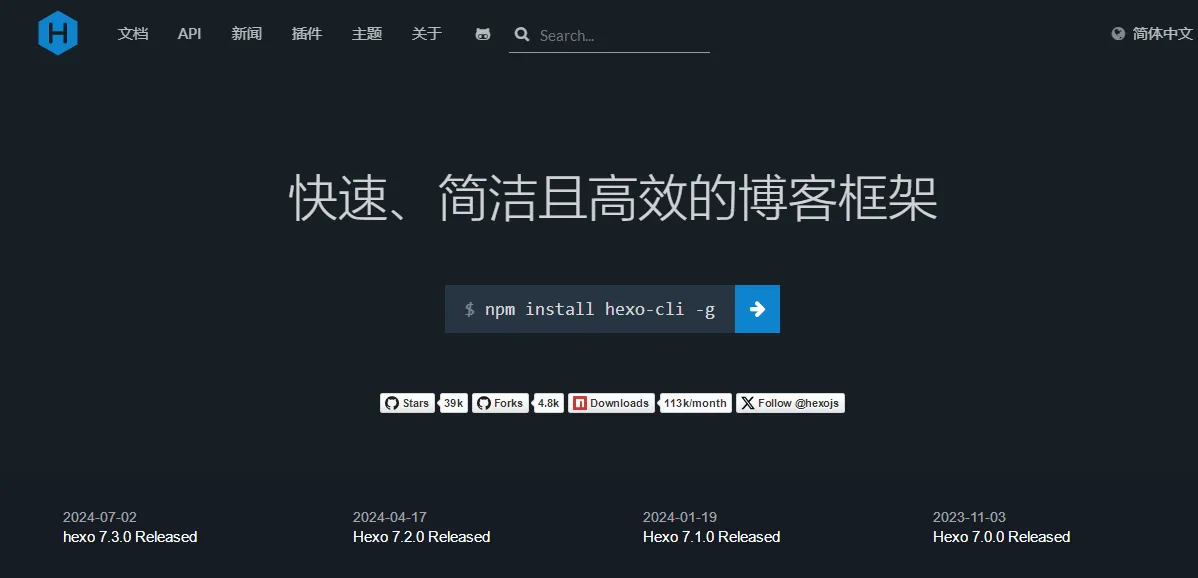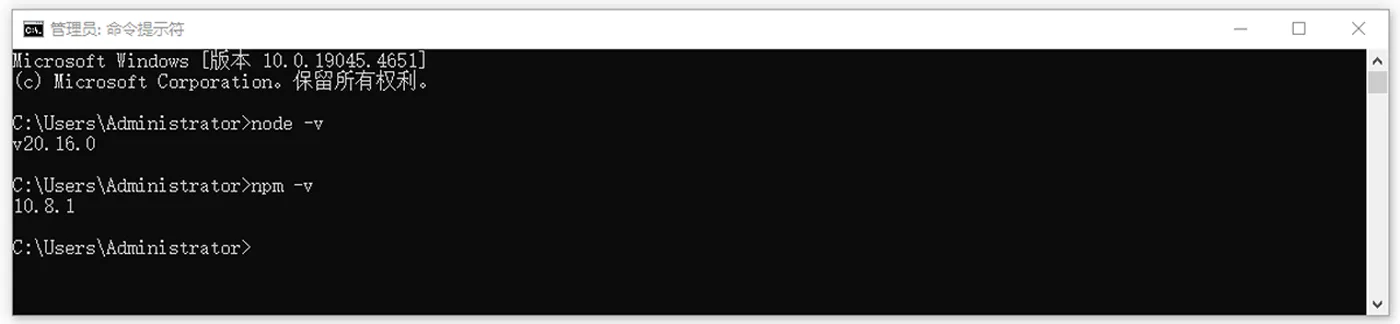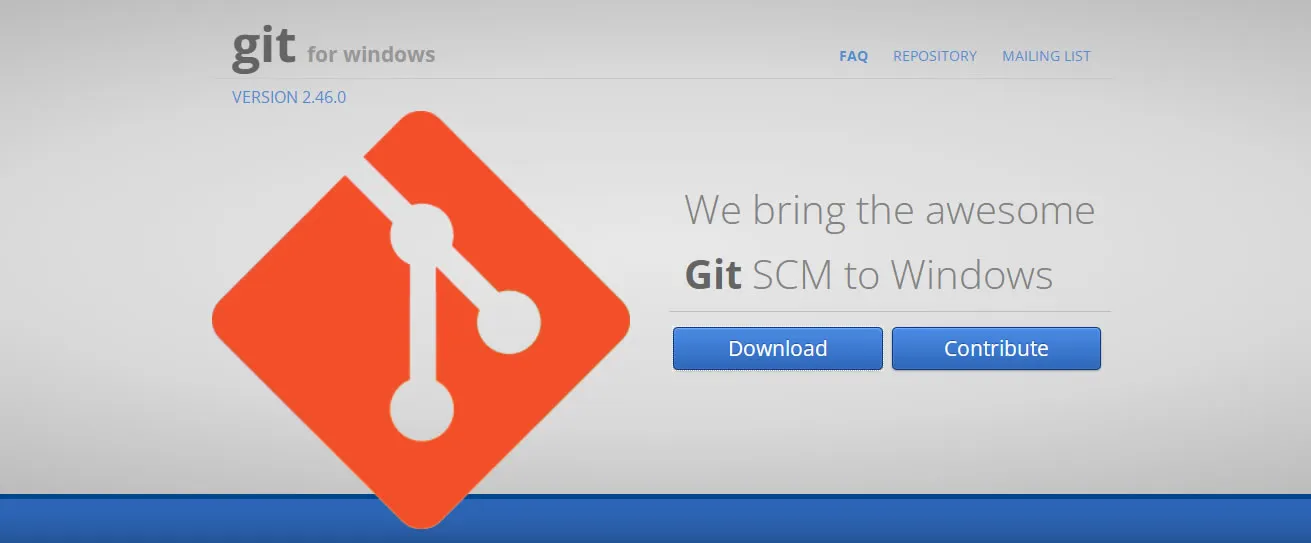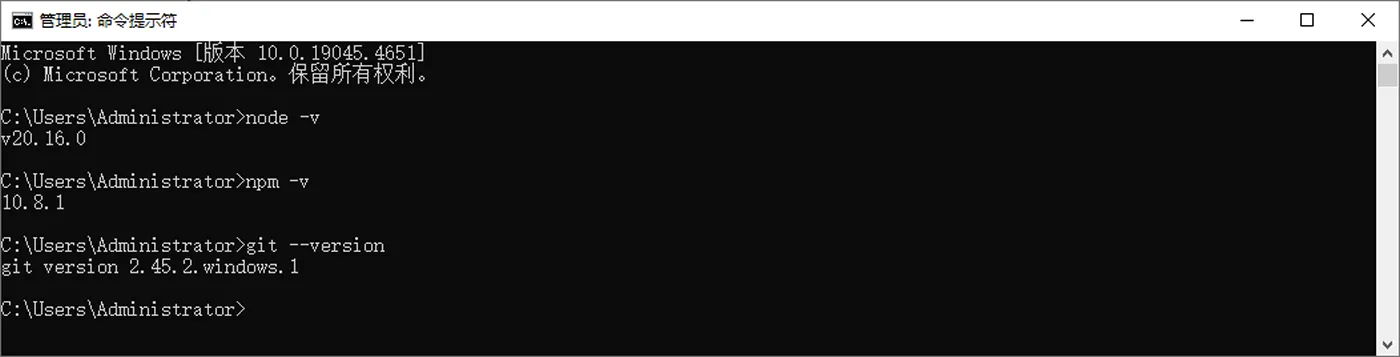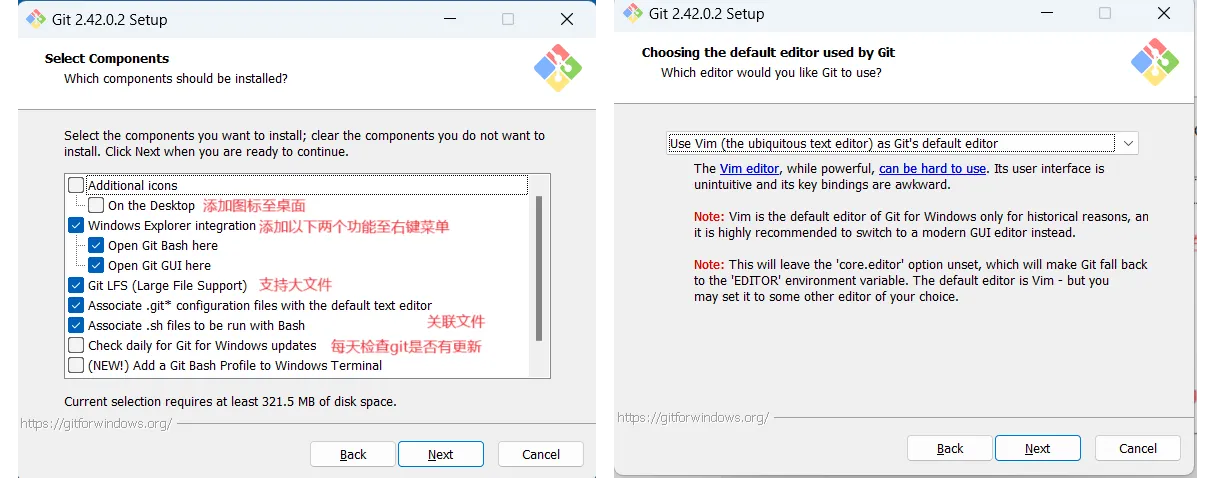如何部署Hexo博客框架的本地环境

如何部署Hexo博客框架的本地环境
老刘博客我们在上一篇文章之中,重点介绍了Hexo博客框架的相关知识,本节课我们来在本地构建一个Hexo博客。在安装Hexo之前,我们需要两个东西,就是前面提到的git和nodejs,好在我们今天在本地构建Hexo系统框架,一般都是Windows系统,所以大家基本上都可以很方便的实现这个过程,git和node这两款软件只需要下载安装包以后,就可以像普通程序一样安装就可以了!
两款软件的下载地址
1 | https://nodejs.cn/download/ |
进入官网之后,大家会发现里面很多可供选择的下载版本,个人观点就是能够使用最新版就使用最新版,而且至于是Windows还是其他的操作系统,就要看站长朋友自己的爱好和实际情况了。
这些主要是设计操作系统的相关知识,如果站长朋友对这些都不了解,还是建议去使用更加方便简介的WordPress或者Z-Blog,或者其他的安装之后就可以操作的博客框架。Node下载之后,大家只需要一直点击下一步就可以,直到安装完成。然后,进入电脑的CMD命令窗口:
分别输入:
1 | node -v |
1 | npm -v |
然后会显示
会显示对应的版本信息,这就代表着Node安装完成,并且成功,然后进入git的安装过程,大家进入git的下载页面
1 | https://gitforwindows.org/ |
我们进入git的官方下载网站,会发现点击Download按钮之后直接进入git的下载,似乎并没有进行版本的选择,因为我的电脑是64位系统,所以还是比较方便的,如果真的需要其他的版本,建议使用者自己搜索一下适合自己的版本吧。git的安装虽然都是英文界面,但是好在并没有值得关注和修改的地方,只是需要注意安装路径选择就可以。一路疯狂点击下一步,直到安装完成,这时我们同样进入CMD的运行界面,输入
1 | git --version |
显示对应的版本号,就提示安装成功
当然,如果们正确的安装了git,会在文件夹里的任意位置鼠标右键,会出现
1 | Open Git GUI here |
1 | Open Git Bash here |
这就是我们使用Hexo博客的基础,特别是第二行指令,是我们使用Hexo博客框架必须得代码指令。
Git各工具简介
- Git Bash:Git Bash 是基于CMD的,在CMD的基础上增添一些新的命令与功能,平时主要用这个。
- Git CMD:与Git Bash相似。
- Git FAQs:Git Frequently Asked Questions(常问问题)。
- Git GUI:Git 图形化界面。
- Git Release Note:版本说明,即增加了什么功能,修复了什么 bug 。
在这里多说一句:
注意前面提到的第一个
Node的官方下载地址,有朋友推荐的是1
https://nodejs.org/en/download
可是在我这里,Node的第二个下载链接访问速度不好,所以给大家推荐下一个载地址。
事实上,git的官方方位速度,对于国内开发者来说才是真正的噩梦,我下载git的时候,甚者发现是十几KB的速度,所以互联网找了一下这个git官方网站的替换链接,就是阿里云的镜像访问地址:
1
https://registry.npmmirror.com/binary.html?path=git-for-windows/
大家可以在这里选择适合自己的版本,下载速度才是真的快。
互联网上关于git的安装还是比较多的,如果真的是安装出现了问题,大家可以看一看其他的教程,我在安装过程中基本上就是一路下一步,没有做什么更改,这一点儿如果大家不熟悉,可以自行搜索一下。不过有两个地方需要注意:
第一个截图是在鼠标右键的时候添加的命令代码,第二截图是选择默认的编辑器,不过没有注意也没有关系,不影响后面的使用,直接是一路Next就可以。
在互联网上搜多的过程中,的确会有很多的下载链接,这一点儿不得不提醒小伙伴们,有些网站的链接版本较低,下载安装之后可能会出现版本不符影响后续插件模板的使用的情况,还有一些网站链接会夹杂下载很多与程序无关的软件或者内容,所以建议小伙伴们还是认准官方地址。一定要注意个人电脑病毒防护,毕竟环境配置一次不容易,如果因为一次下载引发了连锁反应,再重新配置本地环境,就会带来很大的不便捷,所以朋友们一定要注意下载过程中的细节问题。